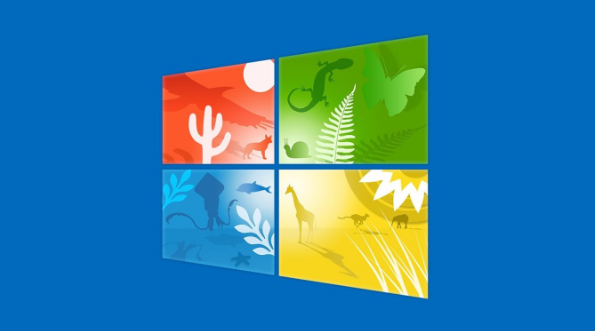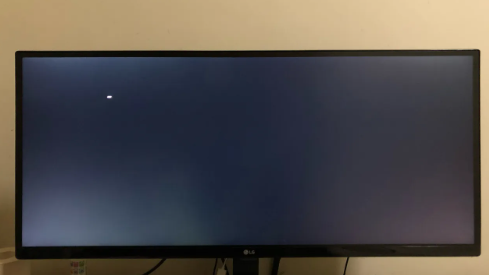win10tif格式文件怎么打开
发布时间:2023-02-22 11:36:51来源:pi7手游网作者:匿名
在电脑上,我们都能看到一些特殊格式的文件,比如tif格式,不少用户不知道tif格式文件是什么格式,用什么打开tif格式文件?电脑上的tif格式文件怎么打开?下面有兴趣的用户和小编一起来了解下具体的操作吧~
WIN10相关推荐:

win10tif格式文件怎么打开

第一种方法:
1、首先准备好你的tif格式的文件,这类图片的大小会比较大,有些软件打开会有所延迟。
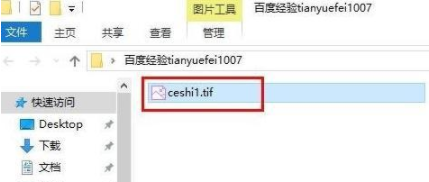
2、接着在文件上右击鼠标,在弹出的右键菜单中选择打开方式选项,然后选择windows照片查看器选项,这也是电脑系统中最基本的照片查看器,这个电脑自带软件就可以打开tif格式的文件。
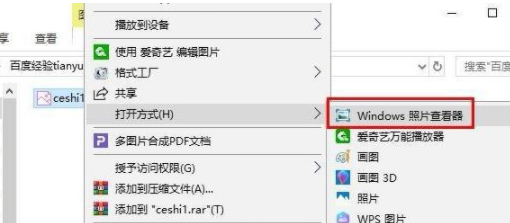
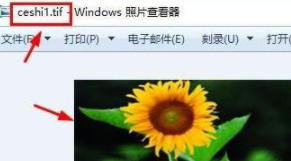
第二种方法:
1、除了这个软件,电脑系统中还自带画图软件,也是可以打开tif格式的图片的,直接可以拖动到画图软件中打开。
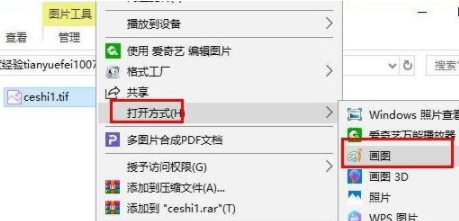

第三种方法:
1、如果你是win10系统,还自带一个照片的软件,这个也可以打开tif格式的图片,在打开方式中选择照片选项即可。
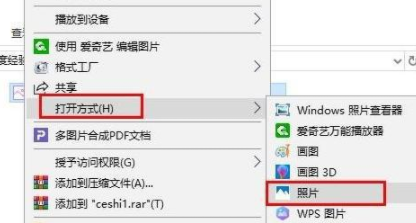
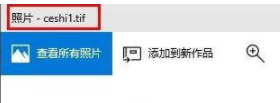
第四种方法
1、还有一种软件是爱奇艺万能播放器,这个也是可以打开tif格式图片的,直接拖动到软件中就可以打开。
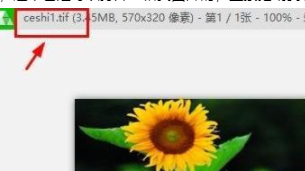
2、如果你装有wps的软件,它不仅仅是可以打开word之类的文件,还可以打开tif格式的文件,这也是能常用的一个软件。
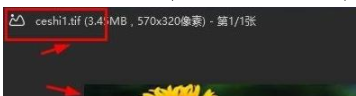
第五种方法:
1、当然比较专业的图片软件就是photoshop了,这个是肯定可以打开的tif格式文件的,而且编辑起来也比较专业。
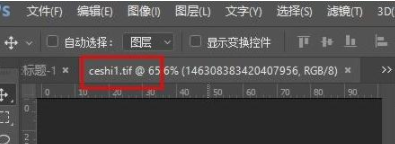
以上,文中的操作步骤大家都学会了吗?按照上述步骤,你也能轻松操作成功,更多操作教程,大家要继续关注我们哦,帮助你轻松获得操作技巧!
注:文中插图与内容无关,图片来自网络,如有侵权联系删除。
下一篇:win10笔记本高性能模式怎么开
相关推荐
找不到合适的办公管理软件?专注于企业办公管理的软件有什么?员工与公司的关系是各个行业达成效益的很重要的因素,怎么及时的处理员工对公司的反馈呢?pi7小编来为大家推荐一些非常简便易用的办公管理软件app,这些软件的办公功能都十分齐全,能够满足大家的日常办公需求哟,需要的朋友可以来下载体验一下。
- 热门教程
- 最新教程
-
01

ps 调色教程调出大片之高级技巧 2024-10-29
-
02

iPhone14 欧美日韩版本价格大揭秘 2024-10-28
-
03

win10打不开exe文件怎么解决 2024-10-10
-
04

win10弹窗提示怎么关闭 2024-09-19
-
05

微信绑定手机号怎么解绑 2024-09-11
-
06

七猫小说怎么查看阅读记录 2024-08-27
-
07

酷狗音乐定时清理缓存怎么设置 2024-08-23
-
08

优酷邀请别人怎么邀请 2024-08-14
-
09

qq邮箱怎么把文件发给别人的邮箱 2024-08-13
-
010

全民k歌如何删除播放记录 2024-08-09